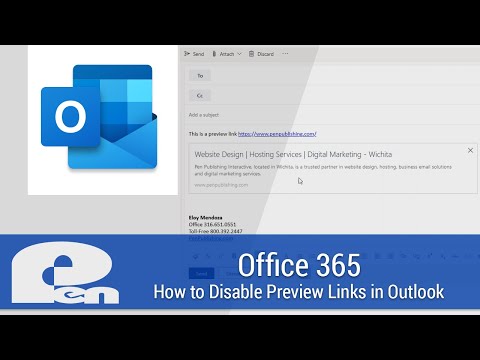"Windows 10/8/7" mažesni naudojami įrenginiai, įskaitant "WaveOutMix", "MonoMix", "StereoMix", pagal nutylėjimą yra išjungiami. Jei jūsų garso tvarkyklė palaiko šią funkciją, galite ją įjungti. Šis įrašas rodo, kaip įgalinti visus įrašymo įrenginius ir parodyti "Windows" net išjungtus įrenginius.
"Windows" parodyti neįgalius įrenginius

Kitas laukelyje "Garso savybės", kuris atsidaro, dešiniuoju pelės mygtuku spustelėkite bet kur ir pasirinkite parinktį Rodyti neįgalius įrenginius.
Tai parodys neįgalius įrenginius. Pasirinkite įrašymo įrenginį / s ir spustelėkite Įgalinti.
Spustelėkite Taikyti> Gerai.
Dabar "Windows" kompiuteryje galėsite įjungti net neįgalius įrašymo įrenginius.